В этом разделе поясняется содержимое начальной страницы и отображение приложения Web Image Monitor.
![]()
При вводе IPv4-адреса сегменты не должны начинаться с нуля. Например, адрес "192.168.001.010" следует ввести так: "192.168.1.10".
![]() Запустите веб-браузер.
Запустите веб-браузер.
![]() Введите "http://(IP-адрес или имя узла аппарата)/" в адресной строке веб-браузера.
Введите "http://(IP-адрес или имя узла аппарата)/" в адресной строке веб-браузера.
Откроется начальная страница Web Image Monitor.
Можно ввести имя узла аппарата, если оно было зарегистрировано на сервере DNS или WINS.
Если используется протокол SSL для шифрования связи в среде с сервером проверки подлинности, введите "https://(IP-адрес или хост-имя аппарата)/".
Приложение Web Image Monitor делится на следующие зоны:
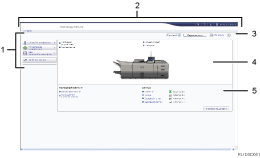
Область меню
Если выбрать элемент меню, отобразится его содержание.
Область заголовка
Появляется диалоговое окно для переключения в режимы пользователя и администратора, и будет отображаться меню каждого режима.
Появляется ссылка на справку и диалоговое окно для поиска по ключевому слову.
Обновить/Справка
 (Обновить): Нажмите
(Обновить): Нажмите  в правом верхнем углу рабочей области для обновления информации об устройстве. Нажмите кнопку веб-браузера [Обновить] для обновления всего экрана браузера.
в правом верхнем углу рабочей области для обновления информации об устройстве. Нажмите кнопку веб-браузера [Обновить] для обновления всего экрана браузера. (Справка): Используйте справку для просмотра или загрузки содержания файлов справки.
(Справка): Используйте справку для просмотра или загрузки содержания файлов справки.Область основной информации
Введите основную информацию для аппарата.
Рабочая область
Отображает содержание каждого элемента, выбранного в зоне меню.
